Как сделать длинное тире/длинное тире в Документах Google
Kak Sdelat Dlinnoe Tire Dlinnoe Tire V Dokumentah Google
- Немногие стандартные клавиатуры включают клавишу для в тире знак препинания.
- Это руководство включает шесть альтернативных способов ввода в рыться в документах внутри Гугл документы .
- Ознакомьтесь с нашими полезными Страница Google Документов чтобы узнать больше об этом предмете.
- Исследуйте наши Раздел «Командная работа и сотрудничество» для более простых в использовании руководств.
Это программное обеспечение будет поддерживать ваши драйверы в рабочем состоянии, тем самым защищая вас от распространенных компьютерных ошибок и сбоев оборудования. Проверьте все свои драйверы прямо сейчас, выполнив 3 простых шага:
- Скачать DriverFix (проверенный загружаемый файл).

- Нажмите Начать сканирование чтобы найти все проблемные драйверы.
- Нажмите Обновите драйверы чтобы получить новые версии и избежать сбоев в работе системы.
- DriverFix был загружен пользователем 0 читателей в этом месяце.
интернет отключается каждые несколько секунд
Длинное тире (—) — это длинный знак препинания, который можно добавить, чтобы выделить несущественные пункты предложения. Однако длинное тире не используется широко. Следовательно, клавиши длинного тире практически исключены из стандартных QWERTY-клавиатуры .
Таким образом, некоторые пользователи могут задаться вопросом, как они могут добавить длинные тире в Гугл документы документы.
1. Выберите длинное тире в Документах Google.
- Откройте документ Google Docs для редактирования.
- Выберите место в документе, в которое нужно добавить длинное тире с помощью курсора.
- Нажмите Вставлять > Специальные символы чтобы открыть окно в кадре непосредственно ниже.
- Вход тире в поле Поиск по ключевому слову.
- Затем щелкните длинное тире, чтобы добавить его в документ.
2. Добавьте длинное тире в автоматические замены Документов.
- Сначала скопируйте длинный тире в Гугл документы документ с Ctrl + С горячая клавиша.
- Нажмите Вставлять > Настройки .
- Нажмите на Замены вкладка
- Введите пару дефисов (-) в пустой Заменять коробка.

- Затем выберите соседнее поле «С» и нажмите кнопку Ctrl + В горячая клавиша для вставки в длинное тире.
- Нажмите на ХОРОШО вариант. Теперь ввод двух дефисов и нажатие пробела в документе Документов добавит к нему длинное тире.
3. Скопируйте длинное тире с картой символов Windows 10.
- Чтобы скопировать длинное тире из таблицы символов в Windows 10, нажмите сочетание клавиш Windows + S.
- Тип Карта персонажей в поисковая строка .
- Щелкните Карта символов, чтобы открыть ее окно.
- Установите флажок Расширенный вид.
- Войти тире в поле поиска и нажмите кнопку Поиск кнопка.
- Нажмите на Выбирать вариант.
- нажмите Копировать кнопка.
- Теперь нажмите Ctrl + В горячая клавиша, чтобы вставить длинное тире в документы Google Docs.

4. Настольный Chrome: вставить/найти и заменить
- Чтобы заменить текст в документе Документов длинным тире, нажмите горячую клавишу Ctrl + H в Документах Google.
- Затем введите текст в документе в поле «Найти».
- Скопируйте длинное тире с помощью горячей клавиши Ctrl + C.
- Затем щелкните поле «Заменить» и нажмите клавишу клавиатуры Ctrl + V.
- После этого вы можете нажать кнопку Заменять или же Заменить все кнопки, чтобы заменить текст, введенный в поле «Найти», длинным тире.
5. Нажмите кнопку сочетание клавиш em тире в Google D ОС
- нажмите NumLock
- Откройте документ Google Docs, чтобы добавить в него длинное тире.
- Затем держите Все ключ и введите код 0151 на цифровой клавиатуре, чтобы добавить длинное тире.
6. М акОС (метод)
Пользователям MacOS не нужно выбирать длинное тире в Гугл документы .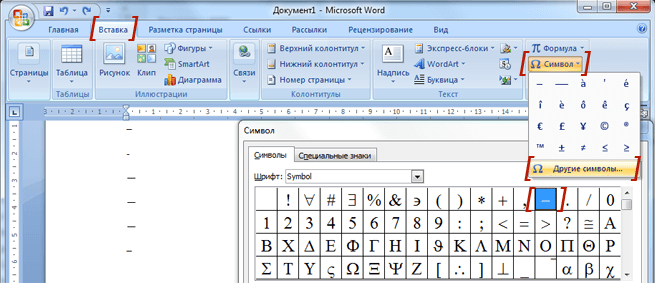 Вместо этого нажмите кнопку Shift + Опция + Минус горячая клавиша для длинного тире на клавиатуре macOS. Двойное нажатие клавиши дефиса и пробела также добавит длинное тире к документам в macOS.
Вместо этого нажмите кнопку Shift + Опция + Минус горячая клавиша для длинного тире на клавиатуре macOS. Двойное нажатие клавиши дефиса и пробела также добавит длинное тире к документам в macOS.
7. Android или iOS: удерживайте дефис
Вы можете добавлять длинные тире в документы с помощью экранной клавиатуры на некоторых мобильных устройствах Android и iOS. Для этого нажмите и удерживайте клавишу дефиса, пока на экранной клавиатуре вашего мобильного телефона не отобразятся альтернативные варианты символов. Выберите самую длинную черту, которая является длинной чертой.
Программное обеспечение Adobe не является подлинным исправить Mac
Это наиболее эффективные способы добавления тире к документам в Google Docs и других текстовых процессорах. Пользователи могут использовать утилиту «Специальные символы» Документов Google, но этот инструмент не является необходимым для ввода длинных тире в текстовом процессоре Документов.
- Загрузите этот инструмент для восстановления ПК получил рейтинг «Отлично» на TrustPilot.com (загрузка начинается на этой странице).
- Нажмите Начать сканирование чтобы найти проблемы Windows, которые могут вызывать проблемы с ПК.
- Нажмите Починить все для устранения проблем с запатентованными технологиями (Эксклюзивная скидка для наших читателей).
Restoro был скачан пользователем 0 читателей в этом месяце.
Как сделать прочерк в word?
Рубрика Word
Также статьи о работе с символами в Ворде:
- Как убрать длинные пробелы в Ворде?
- Как в Ворде поставить неразрывный пробел?
- Как напечатать римские цифры в Word?
Иногда по тексту необходимо поставить длинное тире в Ворде вместо обычного дефиса, который можно установить с помощью клавиатуры. Сделать это можно несколькими способами, и далее мы рассмотрим, как поставить длинное тире в Ворде одним из них.
Сделать это можно несколькими способами, и далее мы рассмотрим, как поставить длинное тире в Ворде одним из них.
Для начала упомянем тот факт, что в Ворде существует автоматическая замена обычного дефиса на среднее тире. Автозамена осуществляется только того дефиса, который отделен от обычного текста с обеих сторон пробелами, и происходит в момент установки пробела после слова, записанного непосредственно после установленного дефиса. Далее мы еще вернемся к вопросу об автозамене после рассмотрения остальных способов, и будем настраивать автоматическую замену установленных символов на среднее и длинное тире.
Второй способ
заключается в использовании шестнадцатеричных кодов элементов с последующим их преобразованием в необходимый символ по тексту. Сделать тире в Ворде таким способом довольно просто. Для этого необходимо набрать код среднего тире 2013 или длинного тире 2014, а затем не убирая курсор от набранного числа нажать комбинацию клавиш «Alt+X». Таким образом можно ставить тире в Ворде в любом месте текста.
Таким образом можно ставить тире в Ворде в любом месте текста.Третий способ также заключается в использовании специального кода и может быть применен в любом текстовом редакторе. Чтобы поставить длинное тире в Ворде таким способом, необходимо зажать клавишу «Alt» и набрать число 0151 на цифровой клавиатуре, расположенной справа, а затем отпустить клавишу «Alt».
Четвертым способом можно установить среднее и длинное тире используя только комбинацию клавиш. Для установки среднего тире необходимо нажать комбинацию клавиш «Ctrl + -», где «-» это знак минус на цифровой клавиатуре справа.
Пятый способ заключается в установке тире необходимой длинны через меню «Символ», расположенное на вкладке «Вставка». При выборе данного пункта меню появляется окошко, где представлены часто используемые символы.
В этом окошке нам необходимо выбрать пункт «Другие символы…» и в появившемся окошке «Символы» в огромном списке можно найти все необходимые тире, вставить в текст которые можно выбрав в списке и нажав кнопку «Вставить».
Чтобы долго не искать тире в списке символов, можно перейти на вкладку «Специальные знаки», где все тире расположены в начале списка, а также к ним указана комбинация клавиш для установки.
И вот теперь мы дошли до продолжения нашего первого пункта с автозаменой. В меню окошка «Символ» имеется кнопка «Автозамена…», где можно самостоятельно настроить необходимую Вам автоматическую замену символов по тексту.
Так, например, выбрав в списке символов длинное тире и нажав кнопку «Автозамена…», мы попадаем в настройки автозамены, где можем прописать три дефиса, которые должны будут заменяться автоматически на длинное тире. Таким же образом можно настроить автозамену двух дефисов на среднее тире, но минус данного способа в том, что он будет работать только на Вашем компьютере и только на той раскладке клавиатуры, на которой вы ввели дефисы в поле автозамены. При этом автозамена также не будет реагировать на установку трех знаков минус с цифровой клавиатуры справа, для чего также можно установить автозамену.
Обучение программе Ворд для чайников
Обычно пользователи не часто задаются этим вопросом. На клавиатуре есть дефис, который помогает выйти из данной ситуации. Но вот установить короткое или длинное тире нажатием одной кнопки с клавиатуры, у Вас никак не получится.
Уверенна, Вы обратили внимание, когда печатаешь слово, ставишь после него пробел, затем дефис, снова пробел и продолжаешь набирать текст, Ворд автоматически заменяет дефис на короткое тире.
Если же Вам важно правильное оформление текста, скажем, печатаете отчет или диплом, то давайте рассмотрим различные способы, которые помогут сделать короткое или длинное тире в MS Word.
Способ первый – воспользуемся шестнадцатеричным кодом. Здесь все очень просто. Наберите комбинацию чисел «2013» и нажмите «Alt+X» –вставиться короткое тире; наберите «2014» и нажмите «Alt+X» – длинное тире.
Способ второй – сочетание клавиш. Чтобы поставить тире в документе Word можно использовать сочетание клавиш. Для короткого тире нажмите «Ctrl+-», для длинного – «Ctrl+Alt+- ». Используйте знак «-», который находится справа на цифровой клавиатуре. Обратите внимание, «NumLock» должен быть включен.
Способ третий – используем специальный код. С его помощью можно поставить длинное тире в документе. Зажмите клавишу «Alt» и наберите «0151». Цифры набирайте на цифровой клавиатуре, которая находится справа, при включенном «NumLock».
Способ четвертый – воспользуемся вставкой. Для этого перейдите на вкладку «Вставка», кликните по кнопочке «Символ» и выберите из меню пункт «Другие символы».
Откроется окошко «Символ». В поле «Шрифт» из выпадающего списка выберите «(обычный текст)», в поле «Набор» – «знаки пунктуации». Здесь Вы найдете различные виды тире. Выделяйте то, что нужно, и нажимайте кнопочку «Вставить». Обратите внимание на сочетание клавиш, которое позволяет добавить выбранное тире в текст – этот способ мы рассмотрели первым.
Способ пятый – настроим параметры для автозамены. Откройте окно «Символ», как было описано в пункте выше, выделите нужное тире – покажу на примере длинного тире – и нажмите кнопочку «Автозамена».
Теперь в поле «заменить» ставлю три дефиса подряд, в поле «на» уже стоит выбранное длинное тире. Нажмите «Добавить», чтобы замена трех дефисов была в списке автозамены, затем «ОК».
Обратите внимание, дефис находится на клавиатуре над буквами. Если хотите, можно настроить таким же способом и автозамену для знака минус, который находится на цифровой клавиатуре.
Теперь при вводе трех дефисов подряд, в текст будет вставляться длинное тире. Сделайте так, для любого другого вида тире. Заменять можно не только дефисы, но и различные сочетания букв и цифр. Например, «кд» заменить на короткий дефис.
Запоминайте нужные сочетания клавиш, или настраивайте удобные для себя параметры автозамены. Ведь поставить дефис, короткое или длинное тире в документ Ворд можно без проблем, используя удобный для Вас способ.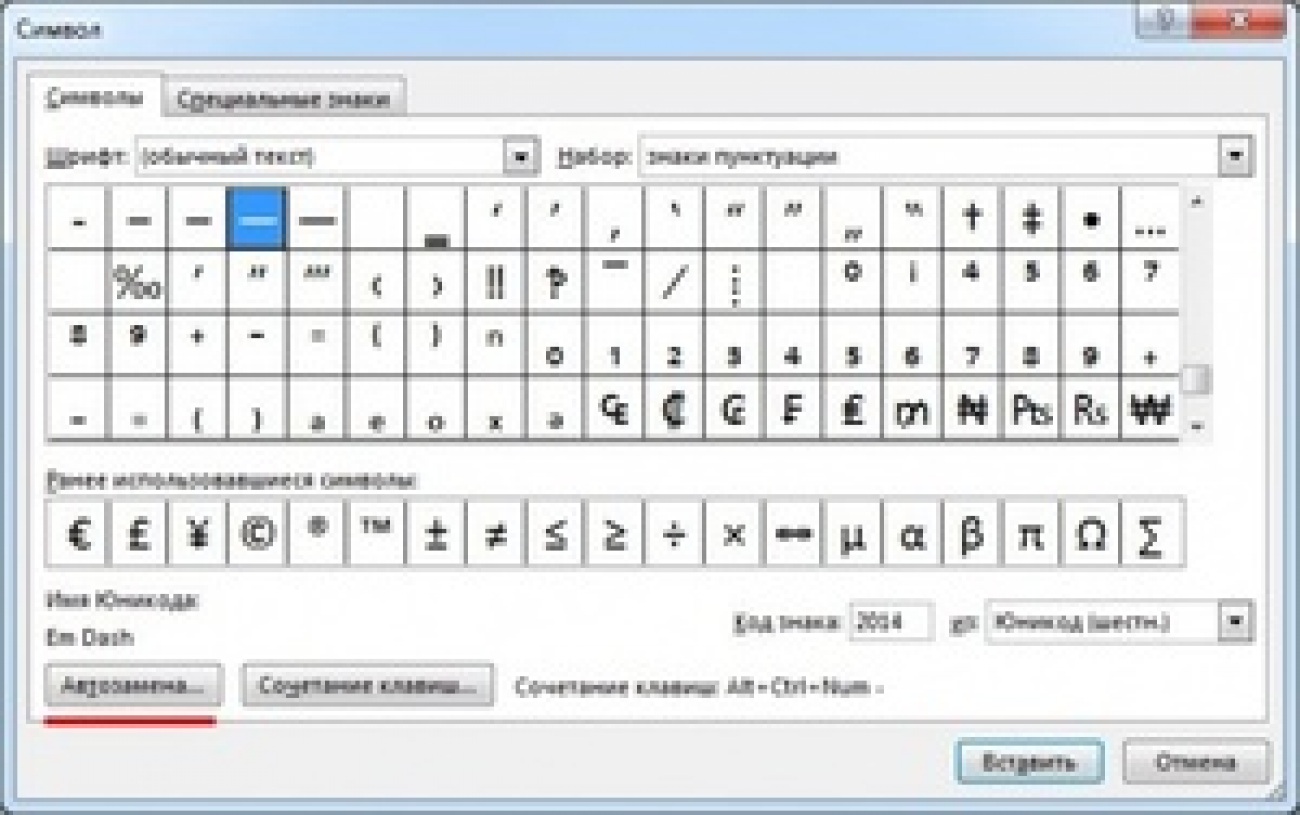
Поделитесь статьёй с друзьями:
Часто возникает вопрос при написании каких либо статей или курсовых, как поставить тире в ворде или в любом текстовом редакторе. Где находится дефис знают все, поэтому очень часто его и применяют. Хотя определенных правил на это счет нет, но все же лучше использовать тире.
Оказывается, существует 3 разных видов тире (длинное (—), средне (–) и «электронное» (-) ) и как минимум 5 способов для их вставки. В данной статье мы разберем не только ситуации для программы Microsoft Word, но также некоторые способы можно будет применять в любом текстовом или HTML документе.
1. Автозамена в Word.
Программа Microsoft Office Word по-умолчанию заменяет дефис на тире в следующей ситуации: вы набираете, например, такой текст «Глагол — это » и в тот момент, когда после слова «это» вы поставили пробел, то дефис заменится на тире. То есть, получится: «Глагол — это » .
Автозамена происходит когда у дефиса по бокам пробел, но если это просто слово, где он используется, например слово «где-нибудь», то, конечно же, автозамена не сработает.
2. Использование шестнадцатеричных кодов.
Если автозамены не произошло, то поставить тире можно самостоятельно с помощью набранных цифр и сочетаний клавиш.
В ворде просто набираем цифру 2014 и нажимаем сочетание клавиш alt + x (икс). Цифра 2014 заменится на длинное тире. Цифра 2013 заменится на тире по-короче, а 2012 еще на меньшее.
3. Способ вставки тире для любых текстовых редакторов.
Зажмите клавишу Alt и набираете с помощью цифровой клавиатуры цифры 0151, отпустите клавишу Alt. В том месте куда вы поставили курсор появится знак длинного тире.
Такой способ подойдет даже если вы набираете текст не в программе Microsoft Word, а в любом html-редакторе.
4. Использование горячих клавиш.
Если у вас имеется на клавиатуре дополнительная «цифровая» клавиатура, то вы можете нажать сочетание клавиш Сtrl и «-» (Сtrl и знак минуса) или сочетание клавиш ctrl + alt + «-» (большое тире).
5. Через меню «Вставка символа».
Заходим в меню «Вставка» программы Word
Справа находим кнопку «Символ»
Кликнув по ней выпадет вкладка, на которой нужно выбрать «Другие символы»
Нам откроется окошко с множеством разных символов
Чтобы среди них не искать тире, можно просто перейти на вкладку «Специальные знаки». Выбрать там длинное тире, нажать «вставить» и оно поставиться в вашем документе.
Как оказывается все очень просто. Надеемся что данная статья поможет вам писать ваши тексты еще правильнее.
Читайте также: Как поставить ударение в Word
Как сделать Em Dash в Документах Google
Научитесь управлять этим символом в файлах Документов Google
by Мэтью Адамс Мэтью АдамсЭксперт по Windows и программному обеспечению
Мэтью — фрилансер, написавший множество статей на различные темы, связанные с технологиями. Его основной задачей является ОС Windows и все такое… читать дальше
Его основной задачей является ОС Windows и все такое… читать дальшеОбновлено
Рассмотрено Влад Туричану Влад ТуричануГлавный редактор
Увлеченный технологиями, Windows и всем, что имеет кнопку питания, он тратил большую часть своего времени на развитие новых навыков и изучение мира технологий. Скоро… читать дальшеРаскрытие партнерской информации
- На некоторых стандартных клавиатурах есть клавиша для большого тире.
- Это руководство включает шесть альтернативных способов ввода длинного тире в документы в Документах Google.
- На смартфонах Android и iPhone длинный символ дефиса можно легко добавить с клавиатуры.
Длинное тире (—) — это длинный знак препинания, который можно добавить, чтобы отделить несущественные части предложения. Однако длинный символ дефиса не используется широко.
Следовательно, клавиши длинного тире практически отсутствуют в стандартных клавиатурах QWERTY.
Итак, некоторые пользователи могут задаться вопросом, как они могут добавлять длинные дефисы в документы Google Docs. Читайте дальше, чтобы узнать, какие у вас есть варианты.
Как использовать длинное тире в Документах Google?
Существует множество способов добавления длинных дефисов в документы. Вот шесть альтернативных способов ввода длинного тире в Google Docs.
1. Вручную вставьте длинное тире в Google Docs
1. Откройте документ Google Docs.
2. Выберите место в документе, в котором нужно добавить длинное тире.
3. Нажмите Вставить > Специальные символы , чтобы открыть окно на снимке ниже.
4. Введите длинное тире в поле Поиск по ключевому слову .
5. Затем щелкните результат, чтобы добавить его символ в документ.
Всякий раз, когда вы редактируете файл Google Doc, вы можете добавить длинное тире всего несколькими щелчками мыши. Все, что вам нужно сделать, это открыть файл, а затем вставить символ через специальных символов .
Все, что вам нужно сделать, это открыть файл, а затем вставить символ через специальных символов .
2. Добавьте длинное тире к автоматическим заменам Документов
- Сначала скопируйте длинный знак дефиса в документ Документов Google с Ctrl + C горячая клавиша.
- Щелкните Вставить > Настройки .
- Перейдите на вкладку Замены .
- Введите пару дефисов (–) в пустое поле Заменить .
- Затем выберите соседнее поле With и нажмите горячую клавишу Ctrl + V , чтобы вставить длинный дефис.
- Выберите опцию OK . Теперь введите два знака дефиса и нажмите Пробел в документе Документов добавит к нему длинный дефис.
3. Скопируйте длинный дефис из карты символов Windows 10
- Чтобы скопировать длинное тире из карты символов в Windows 10, нажмите клавишу Windows + сочетание клавиш S .

- Введите Карта символов в поле поиска.
- Щелкните Карта символов, чтобы открыть ее окно.
- Установите флажок Расширенный вид.
- Введите длинное тире в поле поиска и нажмите кнопку Search .
- Нажмите на опцию Select .
- Нажмите кнопку Копировать .
- Теперь нажмите горячую клавишу Ctrl + V , чтобы вставить длинное тире в документы Google Docs.
4. Настольный Chrome: Вставить/Найти и заменить
- Чтобы заменить текст в документе Docs длинным тире, нажмите горячую клавишу Ctrl + H в Google Docs.
- Затем введите текст в документе в поле Найти .
- Скопируйте длинное тире с помощью горячей клавиши Ctrl + C .
- Затем щелкните поле «Заменить» и нажмите клавишу клавиатуры Ctrl + V .

- После этого можно нажать кнопку Заменить или Заменить все , чтобы заменить текст, введенный в поле «Найти», длинными дефисами.
5. Нажмите сочетание клавиш длинное тире в Документах Google
- Нажмите клавишу NumLock .
- Откройте документ Google Docs, чтобы добавить длинный дефис.
- Затем, удерживая клавишу Alt , введите код 0151 на цифровой клавиатуре, чтобы добавить символ.
6. macOS (метод)
Пользователям MacOS не нужно выбирать длинное тире в Документах Google. Вместо этого нажмите горячую клавишу Shift + Option + минус для символа на клавиатуре macOS.
Двойное нажатие клавиши дефиса и пробела также добавит длинное тире к документам в macOS.
7. Android или iOS: удерживайте дефис
Вы можете добавлять длинные тире к документам с помощью экранной клавиатуры на некоторых мобильных устройствах Android и iOS.
Для этого нажмите и удерживайте клавишу дефиса, пока экранная клавиатура вашего мобильного телефона не отобразит альтернативные варианты символов. Выберите самую длинную черту, которая является длинной чертой.
Это наиболее эффективные способы добавления длинного дефиса к документам в Документах Google и других текстовых процессорах.
Пользователи могут использовать утилиту специальных символов Google Docs, но эта утилита не является необходимой для ввода длинного тире в текстовом процессоре Docs.
Сообщите нам в разделе комментариев ниже, если вам удалось сделать длинные тире в ваших файлах Google Doc.
Была ли эта страница полезной?Начать разговор
ДелитьсяКопировать ссылку
Новостная рассылкаПрограммное обеспечение сделок Пятничный обзор
Я согласен с Политикой конфиденциальности в отношении моих персональных данных
Как сделать длинный дефис?
youtube.com/embed/ChLRNKb3dA4?enablejsapi=1&autoplay=0&cc_load_policy=0&iv_load_policy=1&loop=0&modestbranding=0&fs=1&playsinline=0&controls=1&color=red&cc_lang_pref=&rel=1&autohide=2&theme=dark&» title=»YouTube player» allow=»accelerometer; autoplay; clipboard-write; encrypted-media; gyroscope; picture-in-picture» allowfullscreen=»» data-no-lazy=»1″ data-skipgform_ajax_framebjll=»»>В приложениях Microsoft Office, таких как Word и Outlook, длинные дефисы создаются одновременным нажатием Ctrl+Shift+Hyphen (Ctrl+Shift+Minus на цифровой клавиатуре). Для большинства других приложений это то же самое или подобное.
Языковая Библия Стихи о языке
Пожалуйста, включите JavaScript
Языковая Библия Стихи о языкеКроме того, если вы используете MacOS, вы можете ввести Option+дефис вместе, чтобы создать длинный дефис.
Если вам нужен неразрывный дефис, который предотвратит разрыв строки в середине слова, вам потребуется использовать другую комбинацию, например Ctrl+Alt+Дефис (Ctrl+Option+Минус на цифровой клавиатуре ).
Опять же, это то же самое или подобное в большинстве других приложений.
Также можно вставить длинный дефис в документ, набрав его вручную. Вам нужен символ U+2014 (или «—»), который обычно можно найти в разделе «Специальные символы» меню «Вставка» или с помощью диалоговое окно «Символ» в вашем приложении.
Содержание
Как сделать длинный дефис без цифровой клавиатуры?
Если у вас нет цифровой клавиатуры и вам нужно создать длинный дефис, есть несколько способов сделать это без использования цифровой клавиатуры.
Первый способ — удерживать нажатой клавишу Alt и набирать 0151 на цифровых клавишах в верхней части клавиатуры. Это создаст расширенный дефис.
Второй способ — скопировать и вставить более длинный дефис из другого места. Многие программы обработки текстов имеют на ленте раздел символов, содержащий различные типы дефисов. Вы можете использовать это, чтобы скопировать и вставить длинный дефис в документ, если это необходимо.
Наконец, если в вашем шрифте есть определенный глиф для длинного дефиса, вы можете ввести соответствующий код символа на клавиатуре, чтобы создать его. Это будет варьироваться в зависимости от вашего шрифта и, как правило, не рекомендуется.
В заключение, есть три способа создать длинный дефис без использования цифровой клавиатуры. Вы можете, удерживая нажатой клавишу Alt, ввести 0151, скопировать и вставить более длинный дефис из другого места или ввести код символа для вашего шрифта.
Что такое длинный символ дефиса?
Длинный символ дефиса (—) также известен как длинное тире, а иногда и короткое тире. Это знак препинания, который длиннее стандартного дефиса (-) и используется для выделения частей предложения. Его можно использовать, чтобы выделить фразу для акцента или ввести или создать разрыв в предложении для резкого контраста.
Это знак препинания, который длиннее стандартного дефиса (-) и используется для выделения частей предложения. Его можно использовать, чтобы выделить фразу для акцента или ввести или создать разрыв в предложении для резкого контраста.
Кроме того, длинный символ дефиса можно использовать вместо двоеточия (:) или круглых скобок ( ), чтобы предоставить дополнительную информацию в предложении.
Как поставить дефис на клавиатуре ноутбука?
Создание дефиса на клавиатуре ноутбука — простой процесс. Клавиатура большинства ноутбуков имеет клавишу дефиса, расположенную между клавишей 0 и клавишей равенства, часто обозначаемую знаком минус (-). Чтобы сделать дефис, просто нажмите и удерживайте клавишу Alt или Option, нажмите клавишу дефиса, а затем отпустите обе клавиши.
Клавиатура большинства ноутбуков имеет клавишу дефиса, расположенную между клавишей 0 и клавишей равенства, часто обозначаемую знаком минус (-). Чтобы сделать дефис, просто нажмите и удерживайте клавишу Alt или Option, нажмите клавишу дефиса, а затем отпустите обе клавиши.
Можно также нажать и удерживать клавишу Shift, а затем нажать клавишу дефиса. На некоторых клавиатурах ноутбуков, если нажать и удерживать клавишу Fn и одновременно нажать клавишу дефиса, будет введен дефис.
Кроме того, вы также можете получить доступ к дефису, нажав клавишу Num Lock и затем набрав цифры на цифровой клавиатуре 0-1-6-5.
Как сделать длинный тире на хромбуке?
Используя Chromebook, вы можете сделать длинное тире, используя клавишу ALT и клавишу дефиса (-) или с помощью инструмента «Карта символов».
1) Чтобы сделать длинное тире с помощью клавиши ALT, нажмите и удерживайте клавишу ALT, а затем нажмите и отпустите клавишу дефиса (-). Это приведет к длинному тире.
2) Чтобы использовать инструмент «Карта символов», щелкните многоточие (три вертикальные точки) в правом верхнем углу, чтобы открыть системное меню Chrome OS. В меню выберите «Настройки» и перейдите в раздел «Устройство».
В левой части страницы настроек выберите «Сочетания клавиш», а затем прокрутите вниз до «Ярлыки приложений». Нажмите «Выбрать приложение» и в раскрывающемся меню выберите «Карта символов». Затем нажмите «Сочетания клавиш» внизу страницы и выберите «Ввести пользовательское сочетание клавиш».
На следующей странице введите «Длинное тире» в качестве имени ярлыка и нажмите ALT и дефис (-) в качестве клавиш быстрого доступа. Нажмите кнопку «Добавить», и теперь вы можете использовать клавиши ALT и дефис в карте символов для длинного тире.
Эти два метода должны помочь вам сделать длинный тире при использовании Chromebook.
Какой код символа для дефиса?
Код символа для дефиса (также известного как «тире») — «-». Это ссылка на сущность HTML для дефиса или тире, и она используется в HTML и других языках разметки для обозначения определенного символа.
Он представлен символом «&#», за которым следует кодовый номер символа, в данном случае 45. Этот символ можно использовать в тексте, таблицах и других элементах HTML-страницы.
Какая клавиша является дефисом на клавиатуре?
Клавиша дефиса обычно находится в верхнем ряду стандартных клавиатур, обычно справа от клавиши «0» (ноль). Для компьютеров Apple Mac ключ обычно находится рядом с клавишей «Удалить». Она также может быть помечена как клавиша «минус» (-) или «тире», в зависимости от типа клавиатуры.
Очень компактные клавиатуры могут не иметь специальной клавиши дефиса, поэтому вам может потребоваться нажать комбинацию клавиш, например «Shift» и «-» (Shift + -), или использовать экранную клавиатуру вашего компьютера.
Как сделать рывок на 3 метра?
Бег на 3 м обычно включает в себя бег на дистанцию в три метра как можно быстрее и эффективнее. Как и в любом спринте, важно иметь правильную форму и технику, чтобы максимизировать производительность.
Как и в любом спринте, важно иметь правильную форму и технику, чтобы максимизировать производительность.
Для начала вам нужно найти чистое место с плоской поверхностью для тренировки. Встаньте, поставив одну ногу перед другой, ноги на ширине бедер. Когда будете готовы, согните руки и поднимите их так, чтобы локти были параллельны полу.
Обязательно держите голову в устойчивом нейтральном положении, так как любое движение головы может повлиять на ваше равновесие.
Оттолкнитесь задней ногой и вытяните руки вперед, упираясь ступнями в землю. Ваши ноги должны отталкиваться от земли быстрыми, мощными шагами. Сохраняйте хорошую осанку на протяжении всего процесса и продолжайте оказывать давление руками, чтобы максимизировать скорость.
Когда вы достигнете 3-метровой отметки, закончите сильным финишем, отведя руки назад быстрыми чередующимися движениями.
В дополнение к правильной форме обязательно хорошо разогрейтесь перед попыткой бега на 3 метра. Постепенный разогрев поможет вам подготовить мышцы к скорости и силе бега на 3 метра, что снизит риск получения травмы.
Что такое дефис и тире?
Дефис (-) и тире (—) обычно используются в письме, но служат разным целям. Дефис используется для соединения двух или более слов вместе, обычно для создания составного модификатора. Например, «известный автор» и «современный компьютер» являются составными модификаторами, состоящими из двух слов и соединенных дефисом.
Дефис также используется для разделения слова в конце строки текста, особенно когда слово слишком длинное и не помещается в одну строку.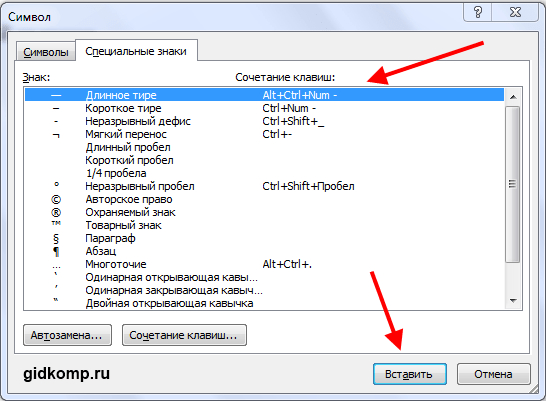
Тире (—), напротив, используются для обозначения разрыва или паузы в предложении. Тире можно использовать для введения дополнительной информации, например, в предложении-примере: «Мой брат — он врач — живет в Нью-Йорке.
» Их также можно использовать для объяснения или комментария, как в предложении-примере: «Боюсь, я не могу вам помочь — я действительно не знаю ответа. Примечательно, что тире — гораздо более длинный знак препинания, чем дефис.
Что такое висячий дефис?
Висячий дефис — это знак препинания, который используется для разделения слова, фразы или предложения в конце строки предложения. Он используется как альтернатива традиционному дефису, который использовался бы, если бы слово, фраза или предложение располагались в начале или середине предложения.
Он используется как альтернатива традиционному дефису, который использовался бы, если бы слово, фраза или предложение располагались в начале или середине предложения.
Это позволяет тексту оставаться легко читаемым, но при этом разделять части предложения. Висячий дефис обычно ставится в конце строки, за ним следует дефис и пробел.
Затем дефис «подвешивается» к началу следующей строки с дополнительными символами между ними или без них.
Какие бывают два типа дефисов?
Два типа дефисов — короткое тире и длинное тире. Короткий тире (–) используется для обозначения диапазона или связи между двумя значениями и немного шире дефиса (-). Он означает термин «en dash» и технически соответствует ширине буквы «N» в этом шрифте.
Обычно используется для обозначения дат или страниц книги. Длинное тире (—) используется при вводе ряда элементов или для обозначения резкого изменения мысли или структуры предложения. Он означает термин «длинное тире» и технически соответствует ширине буквы «М» в этом шрифте.
Его также можно использовать для выражения незавершенной мысли, создания пауз, разделения элементов в списке или замены запятых или скобок.
В чем разница между длинным тире и дефисом?
Дефис (-) и длинное тире (—) — это два знака препинания, которые могут выглядеть одинаково, но служат совершенно разным целям.
Основное различие между дефисом и длинным тире заключается в их использовании в предложении. Дефисы используются для соединения двух слов, образующих единую идею (например, «долговременный», «свекровь»), тогда как длинное тире обычно используется для создания прерывания или небольшой паузы в потоке предложения (т. 9).0007
9).0007
эл. У него было много талантов — музыки, искусства и писательства).
Еще одним ключевым отличием двух знаков препинания является их длина. Дефисы короткие и обычно имеют длину от двух до трех символов. С другой стороны, длинные тире намного длиннее: от одного до двух em (ширина определенного шрифта) или примерно от трех до четырех дефисов.
Можно ли использовать длинное тире в официальном письме?
Да, вы можете использовать длинное тире в официальном письме. Длинное тире (—) — универсальный знак препинания, который можно использовать для выделения информации, придания изюминки предложению и даже для диалога. Длинные тире особенно полезны при написании официальных эссе и отчетов, поскольку они дают писателю больше гибкости в выражении своих мыслей.
Длинное тире (—) — универсальный знак препинания, который можно использовать для выделения информации, придания изюминки предложению и даже для диалога. Длинные тире особенно полезны при написании официальных эссе и отчетов, поскольку они дают писателю больше гибкости в выражении своих мыслей.
Кроме того, их можно использовать для выделения фраз, добавления драматического акцента в точку и соединения двух схожих частей информации. Например: «Он смотрел — с трепетом — на масштабы своего достижения.
” Таким образом, длинное тире может быть эффективным инструментом, помогающим сделать вашу письменную работу ясной и лаконичной.
Длинное тире — это то же самое, что и точка с запятой?
Нет, длинное тире — это не то же самое, что точка с запятой.





